6、选择工具箱渐变工具(快捷键G),在工具选项栏中设置为对称渐变,然后点按可编辑渐变,弹出渐变编辑器。
设置色彩RGB分别为双双击如图6中的A处,116、155、9,击如图6中的B处,设置RGB分别为93、131、4。按住Shift键
不放用鼠标左键从上到下拖动出水平线性渐变效果,如图8所示。效果图如图9所示。
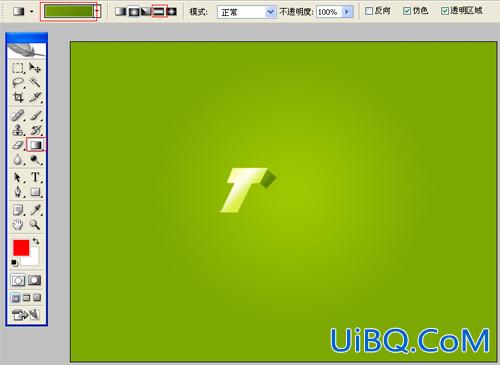
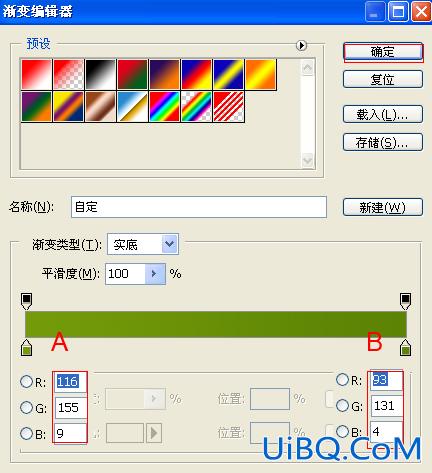
7、在图层样板中新建一个图层,接着工具箱中选择钢笔工具,并在优艾设计网_Photoshop教程工作区绘制出一个无规则形状,接着填充绿色,
设置前景色颜色值为:83、123、4,按键盘快捷键Ctrl+Enter转换为选区,接着按按键盘快捷键Alt+Delete填充,按键盘
快捷键Ctrl+D取消选区,并按快捷键Ctrl+T调整大小与位置,如图8所示。
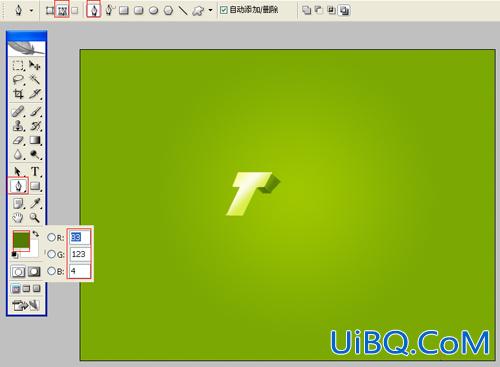
8、在图层样板中新建一个图层,接着工具箱中选择钢笔工具,并在工作区绘制出一个无规则形状,接着填充白色,
按键盘快捷键Ctrl+Enter转换为选区,接着按按键盘快捷键Alt+Delete填充,按键盘快捷键Ctrl+D取消选区,并按快捷键
Ctrl+T调整大小与位置,如图11所示。
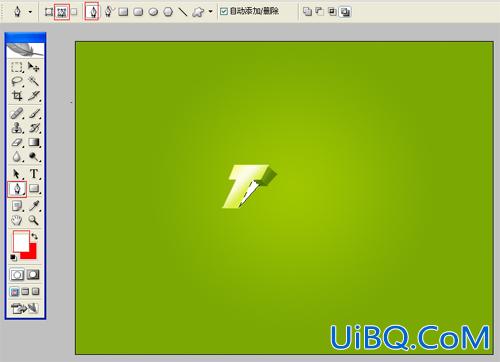








 加载中,请稍侯......
加载中,请稍侯......
精彩评论